大家好,我是淘寶美工老申,擁有8年淘寶美工經驗、4年多美工培訓授課經驗,今天分享一個非常實用并且很簡單的ps制圖技巧,江湖傳問的圖片精修,感謝捧場。
今天以我們常見的一把尖嘴鉗為例,分享這個非常簡單的方法,開始之前,先分享一個非常高效的美工工作習慣:
第一步:ps打開圖片,復制背景層得到圖層1,同時將圖層1轉化為智能對象。
第二步:一般用于精修的圖片基本上會用在主圖上,pc端主圖是800*800,移動端是750*1000px。因此,先將畫布調為正方形,
然后再通過“圖像大小”將圖像為800*800的,其他不變。得到下下圖
文件設置就這樣可以了,然后點擊圖層1的縮略圖,ps進入一個新文件,我們所有的操作就在這里完成了
至于要問為什么,我只想說,你這樣操作一次之后,就會愛上這個習慣。好了,我們進入今天的主題,開始教大家制作金屬拉絲質感效果。
首先:打開圖片,用上面的習慣完成以上操作,然后用鋼筆工具將產品摳出來(詳細過程不說了,大家應該會)。得到如下圖:
注意:兩個產品,分別獨立在兩個圖層上喲。原來的背景層不要動,位置不變。
然后:分析金屬位絲質感,如下圖,我們思考一下:其實它就是黑白線條的一種分布。只要我們實現了這個分布就完事了,
那么,會用的就有三個操作:
漸變填充:明暗層次
雜色:產生顆粒
動感模糊:將顆粒拉升得到明暗線條件
這樣一想,問題不簡單了。因為一個產品會有多張照片,為了確保金屬質感接近,我們在做的是時候可以做一個正方形的。
再次:選擇漸變填充工具,然后調出顏色,吸引與產品相近的顏色并填充好,得到如下圖:
第一步:選擇濾鏡——雜色——添加雜色,數值大家可以自己嘗試,沒有標準,跟著感覺走
得到如下效果
第二步:選擇“濾鏡——模糊——動感模糊”,數值大家自己定,就宋得到了初步效果:
如果不滿意,我們還可以通過色階、曲線或者亮度等將對比圖拉大。多嘗試,效果更完美。
第三步:用鋼筆工具將產品的金屬拉絲部分描出路徑,要精確喲。
第四步:將路徑轉為選區,然后給圖拉絲圖層添加圖層蒙板即可實現。
注意:
1金屬質感的線條方向要一至,通過自由變換調節
2 用圖層蒙更好,不要直接復制
就這樣簡單的4點,是不是就能制作出非常有逼格的金屬拉絲效果呀。以后遇到這樣的修圖就這么干嘛。簡單粗暴,好看到尖叫。
來源:今日頭條
以上是網絡信息轉載,信息真實性自行斟酌。










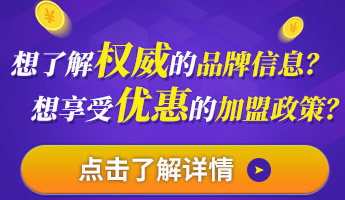



























 )
)









